갑자기 인터넷 하다가 팝업창처럼 튀어나오는 이 낯선 문구, ‘STATUS_STACK_BUFFER_OVERRUN’. 저도 얼마 전까지만 해도 이 알 수 없는 오류 코드 때문에 컴퓨터 앞에서 진땀을 뺐던 경험이 생생하답니다. 크롬이나 엣지를 켜려는데 갑자기 먹통이 되거나, 유튜브 영상을 신나게 보고 있는데 뜬금없이 웹페이지가 꺼져버리는 황당한 상황, 다들 한 번쯤 겪어보셨을 거예요.

이게 저만 겪는 문제가 아니더라고요. 주변 지인들도, 온라인 커뮤니티에서도 이 녀석 때문에 스트레스받는 분들이 정말 많았어요. 단순히 새로고침 몇 번으로 해결될 문제가 아니라, 아예 프로그램 재설치까지 막아버리는 고약한 녀석이기도 하고요.
그래서 오늘은 이 골치 아픈 ‘STATUS_STACK_BUFFER_OVERRUN’ 오류가 도대체 왜 발생하고, 어떻게 해결할 수 있는지 제가 직접 겪어보고 다양한 사례들을 살펴보며 알아낸 실질적인 꿀팁들을 아낌없이 방출해 드릴까 합니다. 지금부터 이 성가신 오류의 원인부터 속 시원한 해결책까지, 함께 자세히 파헤쳐 볼까요?
골치 아픈 ‘STATUS_STACK_BUFFER_OVERRUN’ 오류, 왜 나타나는 걸까요?
이름부터 어려운 이 오류의 진짜 정체는?
제가 이 오류 때문에 정말 고생했던 기억이 생생해요. 크롬을 쓰다가 갑자기 픽 꺼지면서 ‘STATUS_STACK_BUFFER_OVERRUN’이라는 낯선 문구가 떴을 때의 당혹감이란! 처음엔 그저 일시적인 인터넷 문제겠거니 했는데, 알고 보니 이건 단순한 연결 오류가 아니더라고요.
주로 컴퓨터 내부에서 프로그램이 데이터를 처리하는 방식에 문제가 생겼을 때 나타나는 현상이라고 합니다. 특히 웹 브라우저처럼 많은 데이터를 동시에 처리하는 프로그램에서 이런 일이 자주 발생하죠. 내가 느낀 바로는 마치 수도꼭지를 갑자기 확 틀었는데 물이 넘쳐버리는 상황과 비슷하다고 할까요?
프로그램이 감당할 수 있는 양보다 더 많은 정보가 한꺼번에 쏟아져 들어오면서 시스템에 과부하가 걸리는 거라고 생각하면 이해하기 쉬울 거예요.
하드웨어 문제일까, 소프트웨어 문제일까?
이 오류는 원인이 꽤나 다양해서 저를 더 헷갈리게 했어요. 처음에는 제 컴퓨터가 오래돼서 그런가 싶기도 하고, 바이러스에 걸렸나 싶어 온갖 백신 프로그램을 돌려보기도 했죠. 결론적으로 말씀드리자면, 하드웨어적인 문제일 수도 있고 소프트웨어적인 문제일 수도 있습니다.
때로는 메모리(RAM) 같은 하드웨어 부품에 이상이 있거나, 그래픽 드라이버처럼 중요한 시스템 드라이버가 제대로 설치되지 않았을 때 나타나기도 해요. 또, 윈도우 시스템 파일이 손상되었거나, 악성 프로그램의 영향으로 이런 오류가 발생할 수도 있습니다. 이처럼 복합적인 원인이 있을 수 있기 때문에 해결책을 찾으려면 차근차근 점검해보는 과정이 정말 중요하답니다.
내 컴퓨터를 위한 응급처치: 브라우저 재설치부터 시작!
크롬, 엣지 문제라면 과감하게 다시 깔아보세요
제가 ‘STATUS_STACK_BUFFER_OVERRUN’ 오류를 처음 겪었을 때 가장 먼저 시도했던 방법은 바로 브라우저 재설치였어요. 크롬을 주로 사용했는데, 유튜브를 보다가 자꾸 오류가 나고 꺼져버리니까 정말 답답하더라고요. 삭제하고 다시 설치하면 간단하게 해결되는 경우도 많거든요.
하지만 이게 또 만만치 않은 게, 어떤 분들은 오류 때문에 아예 재설치조차 안 된다는 이야기를 많이 하세요. 저도 그런 적이 있었는데, 이럴 땐 잠시 다른 브라우저(예: 마이크로소프트 엣지나 파이어폭스)를 이용해서 인터넷에 접속한 다음, 크롬 설치 파일을 다시 다운로드 받아서 시도해보는 게 좋아요.
만약 기존 크롬 설정이나 캐시 데이터가 남아있어서 문제가 발생할 수도 있으니, 완전히 깨끗하게 제거한 후 재설치하는 것이 중요합니다.
크롬 설정 초기화, 의외로 간단한 해결책?
브라우저를 새로 깔기 번거롭거나, 재설치했는데도 똑같은 오류가 반복된다면 크롬의 설정을 초기화해보는 것도 좋은 방법이에요. 이게 제가 직접 해보고 효과를 봤던 방법 중 하나인데, 크롬의 ‘설정’ 메뉴로 들어가서 ‘고급’ 탭에 있는 ‘설정 초기화 및 정리’ 옵션을 선택하면 됩니다.
이렇게 하면 크롬 확장 프로그램이나 임시 파일들이 모두 초기 상태로 돌아가면서 오류를 유발하는 숨겨진 원인이 제거될 수 있어요. 마치 오래된 서랍을 비우고 깨끗하게 정리하는 것과 비슷하다고 생각하시면 돼요. 의외로 간단한 방법이지만, 브라우저가 꼬여서 발생한 오류에는 정말 효과적인 해결책이 될 수 있답니다.
저도 이 방법으로 해결하고 한숨 돌렸던 기억이 나네요.
시스템 안정화가 핵심! 드라이버와 윈도우 업데이트 점검
오래된 드라이버, 예상치 못한 오류의 주범
‘STATUS_STACK_BUFFER_OVERRUN’ 오류가 단순히 브라우저만의 문제가 아니라는 걸 깨달았을 때, 저는 가장 먼저 드라이버들을 의심했어요. 특히 그래픽 드라이버처럼 시스템의 중요한 부분을 담당하는 드라이버가 오래되거나 손상되어 있으면 이런 스택 오버런 오류가 발생할 가능성이 크다고 하더라고요.
저도 그래픽 드라이버를 최신 버전으로 업데이트했더니 거짓말처럼 오류가 사라진 경험이 있어요. 이건 마치 자동차 엔진오일을 제때 갈아주는 것과 비슷하다고 보면 돼요. 컴퓨터 부품들도 최신 드라이버로 계속 관리해줘야 최상의 성능을 유지하고 예상치 못한 오류를 줄일 수 있습니다.
컴퓨터 ‘장치 관리자’에 들어가서 각 장치들의 드라이버를 하나씩 점검하고, 업데이트가 필요한 드라이버는 제조사 홈페이지를 통해 최신 버전으로 설치하는 게 좋습니다.
윈도우 업데이트는 필수, 보안 패치도 중요해요
많은 분들이 윈도우 업데이트를 귀찮아하거나 미루는 경향이 있는데, 이건 정말 위험한 행동입니다. 윈도우 업데이트에는 단순히 새로운 기능만 추가되는 것이 아니라, 보안 취약점을 해결하고 시스템 안정성을 높이는 중요한 패치들이 포함되어 있거든요. 제가 이 오류를 겪었을 때 윈도우 업데이트를 오랫동안 안 했던 상태였는데, 업데이트를 완료하고 나니 오류가 현저히 줄어들었어요.
운영체제 자체가 불안정하면 그 위에서 실행되는 모든 프로그램이 문제를 일으킬 수밖에 없죠. 마치 건물이 튼튼해야 그 안에 있는 가구들도 안전하게 제 역할을 할 수 있는 것처럼 말이에요. ‘설정’에서 ‘업데이트 및 보안’으로 들어가 항상 윈도우를 최신 상태로 유지하는 습관을 들이는 것이 중요합니다.
시스템 파일 검사로 숨겨진 문제 찾아내기
손상된 시스템 파일, 오류의 근본 원인일 수도
컴퓨터를 사용하다 보면 알 수 없는 이유로 윈도우 시스템 파일이 손상되는 경우가 의외로 많다고 해요. 바이러스 감염, 갑작스러운 전원 차단, 잘못된 프로그램 설치 등 다양한 원인으로 인해 중요한 시스템 파일이 망가지면 ‘STATUS_STACK_BUFFER_OVERRUN’과 같은 심각한 오류가 발생할 수 있습니다.
저도 예전에 이런 경우를 겪었는데, 시스템 파일 검사를 통해 문제를 해결했던 경험이 있어요. 윈도우에는 이런 손상된 파일을 찾아내고 복구해주는 유용한 도구가 내장되어 있답니다.
SFC와 DISM 명령어로 시스템 복구하기
이 문제를 해결하는 데는 ‘명령 프롬프트’를 이용한 두 가지 도구가 아주 유용합니다. 바로 ‘SFC(System File Checker)’와 ‘DISM(Deployment Image Servicing and Management)’인데요, 이름은 어려워 보이지만 사용법은 생각보다 간단해요.
‘관리자 권한’으로 명령 프롬프트를 실행한 다음, ‘sfc /scannow’를 입력하고 엔터를 치면 시스템 파일 검사가 시작됩니다. 이 과정에서 손상된 파일이 발견되면 자동으로 복구를 시도하죠. 만약 SFC로 해결되지 않는다면 ‘DISM /Online /Cleanup-Image /RestoreHealth’ 명령어를 입력하여 더 강력한 복구 작업을 시도해볼 수 있습니다.
제가 직접 해보니 이 과정이 다소 시간이 걸리긴 하지만, 컴퓨터의 전반적인 안정성을 높이는 데 정말 큰 도움이 되었어요.
메모리(RAM) 점검: 혹시 하드웨어 문제일까?
메모리 오류가 불러오는 치명적인 결과
아무리 소프트웨어적인 해결책을 다 시도해봐도 오류가 계속된다면, 저는 하드웨어 쪽으로 눈을 돌리라고 말씀드리고 싶어요. 특히 컴퓨터의 메모리(RAM)는 시스템이 데이터를 임시로 저장하고 처리하는 아주 중요한 부품이기 때문에, 여기에 문제가 생기면 ‘STATUS_STACK_BUFFER_OVERRUN’ 같은 치명적인 오류가 발생할 수 있습니다.
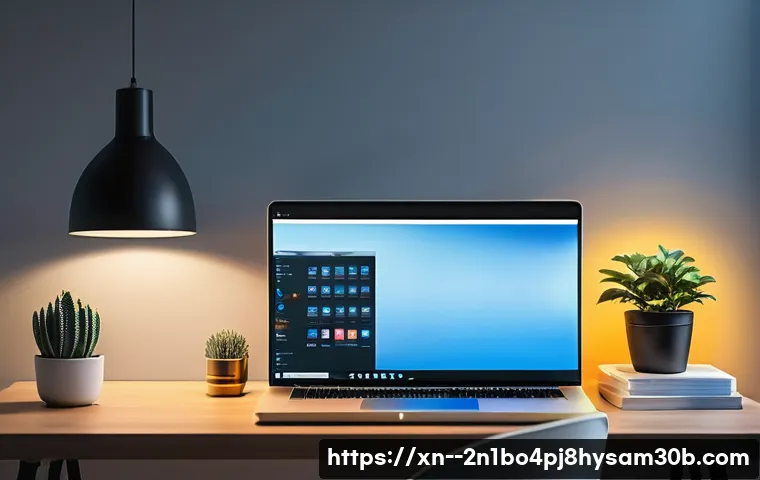
제가 아는 지인 중 한 분도 브라우저 오류 때문에 온갖 방법을 다 써봤는데 결국 메모리 불량이었던 경우가 있었거든요. 마치 사람이 기억을 제대로 못 하면 일상생활에 지장이 생기는 것처럼, 컴퓨터도 메모리에 이상이 있으면 정상적인 작동이 어려워지는 거죠.
윈도우 메모리 진단 도구로 간단하게 확인
메모리 이상 여부를 확인하는 방법은 의외로 간단합니다. 윈도우에는 ‘Windows 메모리 진단’이라는 내장 도구가 있어서 직접 테스트해볼 수 있어요. 윈도우 검색창에 ‘메모리 진단’이라고 입력하면 바로 실행할 수 있습니다.
이 도구를 실행하면 컴퓨터가 재부팅되면서 메모리 테스트를 진행하는데, 이 과정에서 메모리에 문제가 없는지 자세히 검사해줍니다. 만약 테스트 결과 문제가 발견된다면, 메모리 교체를 고려해봐야 할 수도 있습니다. 물론 전문가의 도움을 받는 것이 가장 정확하고 안전하겠지만, 자가 진단만으로도 원인을 좁혀나갈 수 있다는 점이 큰 장점입니다.
불필요한 프로그램 정리와 악성코드 검사
백그라운드 프로그램, 내 컴퓨터를 느리게 하는 주범
생각해보면 우리 컴퓨터에는 정말 많은 프로그램이 깔려 있어요. 그중에는 내가 거의 사용하지 않지만 백그라운드에서 계속 실행되고 있는 프로그램들도 많죠. 이런 프로그램들이 메모리를 차지하고 시스템 자원을 소모하면서 ‘STATUS_STACK_BUFFER_OVERRUN’ 오류 발생 가능성을 높일 수 있습니다.
마치 냉장고에 불필요한 음식물이 너무 많아서 전력 소모가 늘어나는 것과 비슷해요. 저는 주기적으로 ‘작업 관리자’를 열어서 시작 프로그램이나 백그라운드 프로세스들을 확인하고, 필요 없는 것들은 과감히 삭제하거나 비활성화시킵니다. 이렇게만 해줘도 컴퓨터가 훨씬 가볍고 빨라지는 것을 체감할 수 있을 거예요.
악성코드, 숨겨진 오류의 원흉일지도 몰라요
마지막으로 절대로 놓쳐서는 안 될 부분이 바로 ‘악성코드’ 검사입니다. 악성코드는 우리도 모르는 사이에 컴퓨터에 침투해서 시스템 파일을 손상시키거나, 메모리를 과도하게 사용하게 만들어 다양한 오류를 유발할 수 있습니다. 저도 한 번은 정품 백신 프로그램으로 검사했더니 발견되지 않던 악성코드가 다른 전문 백신으로 검사했을 때 발견되어 충격을 받은 적이 있어요.
‘STATUS_STACK_BUFFER_OVERRUN’ 오류 역시 악성코드의 영향으로 발생할 수 있는 만큼, 신뢰할 수 있는 백신 프로그램을 이용해 정밀 검사를 진행하고 치료하는 것이 중요합니다. 주기적인 검사는 물론, 의심스러운 파일은 절대 다운로드 받지 않는 습관도 함께 길러야겠죠.
| 오류 해결 단계 | 주요 내용 | 비고 (내가 느낀 점) |
|---|---|---|
| 1 단계: 브라우저 재설치 및 초기화 | 크롬/엣지 재설치, 설정 초기화 | 가장 먼저 시도할 것! 의외로 간단히 해결될 때가 많아요. |
| 2 단계: 드라이버 업데이트 | 그래픽, 네트워크 등 최신 드라이버 설치 | 오래된 드라이버가 생각보다 문제를 많이 일으켜요. |
| 3 단계: 윈도우 업데이트 및 시스템 파일 검사 | 운영체제 최신 유지, SFC/DISM 명령어 사용 | 윈도우 자체가 건강해야 오류가 줄어들어요. 복구 명령어 꼭 써보세요! |
| 4 단계: 메모리(RAM) 점검 | 윈도우 메모리 진단 도구 활용 | 하드웨어 문제라면 메모리부터 의심해봐야 해요. |
| 5 단계: 불필요한 프로그램 정리 및 악성코드 검사 | 백그라운드 프로그램 관리, 정밀 백신 검사 | 컴퓨터 컨디션을 최상으로 유지하는 기본 중의 기본! |
미리 예방하는 습관, 쾌적한 컴퓨터 환경 만들기
주기적인 컴퓨터 관리가 답이다!
‘STATUS_STACK_BUFFER_OVERRUN’ 오류를 한 번 겪고 나면 정말 지긋지긋하죠? 저도 다시는 이런 오류를 마주하고 싶지 않아서 요즘은 컴퓨터 관리에 더욱 신경 쓰고 있어요. 마치 우리 몸 건강을 위해 주기적으로 운동하고 영양제를 챙겨 먹는 것처럼, 컴퓨터도 꾸준히 관리해줘야 잔병치레 없이 오래 쓸 수 있답니다.
앞에서 설명드린 해결 방법들은 단순히 오류를 고치는 것을 넘어, 내 컴퓨터의 전반적인 건강 상태를 점검하고 개선하는 데도 큰 도움이 돼요.
안전하고 현명한 인터넷 사용 습관
그리고 가장 중요한 건 바로 ‘사용자의 습관’이라고 생각해요. 저는 이 오류를 겪은 후부터는 아무 웹사이트나 함부로 접속하지 않고, 출처가 불분명한 프로그램은 설치하지 않으려 노력하고 있어요. 바이러스나 악성코드가 침투할 수 있는 통로를 스스로 차단하는 거죠.
또, 브라우저에 너무 많은 확장 프로그램을 설치하는 것도 지양하고 있습니다. 꼭 필요한 확장 프로그램만 사용하고, 주기적으로 정리해주는 습관을 들이는 것이 좋습니다. 이렇게 사소해 보이는 습관들이 쌓여서 나중에는 큰 오류를 미리 예방하는 현명한 방법이 될 수 있을 거예요.
우리 모두 스트레스 없는 컴퓨터 생활을 위해 함께 노력해봐요!
글을마치며
‘STATUS_STACK_BUFFER_OVERRUN’이라는 듣기만 해도 복잡한 오류, 저처럼 많은 분들이 한 번쯤 겪어보셨을 텐데요. 단순히 프로그램을 재설치하는 것에서부터 시작해서 시스템 파일 검사, 메모리 진단까지, 생각보다 다양한 원인과 해결책이 존재한다는 것을 알 수 있었습니다. 중요한 건 이 오류가 단순히 운이 나빠서 생기는 것이 아니라, 컴퓨터 관리 습관이나 시스템 환경과 밀접하게 연관되어 있다는 점이에요. 제가 직접 경험하며 얻은 이 정보들이 여러분의 골치 아픈 오류 해결에 작은 도움이 되기를 진심으로 바랍니다. 앞으로는 미리미리 관리해서 이런 스트레스는 겪지 않으시길 바라요!
알아두면 쓸모 있는 정보
1. 정기적인 윈도우 및 드라이버 업데이트는 필수! 윈도우와 그래픽 드라이버 등 주요 드라이버를 항상 최신 상태로 유지하는 것만으로도 수많은 오류를 예방할 수 있어요. 이는 컴퓨터의 안정성과 보안을 위한 가장 기본적인 노력이라고 할 수 있습니다.
2. 브라우저 캐시 및 확장 프로그램 관리! 웹 브라우저를 오래 사용하다 보면 쌓이는 캐시 파일이나 불필요한 확장 프로그램들이 시스템에 부담을 주어 오류를 유발할 수 있습니다. 주기적으로 캐시를 삭제하고, 사용하지 않는 확장 프로그램은 과감히 제거해주는 습관이 중요해요.
3. 신뢰할 수 있는 백신 프로그램 사용! 악성코드는 시스템 파일을 손상시키거나 메모리를 과도하게 점유하여 ‘STATUS_STACK_BUFFER_OVERRUN’과 같은 오류를 일으키는 주범이 될 수 있습니다. 항상 신뢰할 수 있는 백신 프로그램으로 정기적인 검사를 잊지 마세요.
4. 불필요한 시작 프로그램 정리! 컴퓨터를 켤 때 자동으로 실행되는 프로그램이 너무 많으면 부팅 속도가 느려질 뿐만 아니라, 백그라운드에서 시스템 자원을 소모하여 문제를 일으킬 수 있어요. ‘작업 관리자’에서 시작 프로그램을 점검하고 필요 없는 것은 비활성화하여 시스템 부담을 줄여주는 것이 좋습니다.
5. 의심스러운 웹사이트 방문 및 파일 다운로드 자제! 오류를 예방하는 가장 좋은 방법 중 하나는 스스로 위험 요소를 차단하는 것입니다. 출처를 알 수 없는 웹사이트 방문이나 의심스러운 파일 다운로드를 피하는 현명한 인터넷 사용 습관을 들이는 것이 중요해요.
중요 사항 정리
결론적으로 ‘STATUS_STACK_BUFFER_OVERRUN’ 오류는 하드웨어, 소프트웨어, 그리고 사용자 습관까지 여러 요인이 복합적으로 작용하여 발생하는 경우가 많습니다. 브라우저 재설치와 설정 초기화를 시작으로 드라이버 업데이트, 윈도우 최신화, 시스템 파일 검사, 메모리 진단, 그리고 마지막으로 불필요한 프로그램 정리 및 악성코드 검사까지 체계적으로 접근하는 것이 핵심이에요. 어떤 방법이든 꾸준하고 주기적인 컴퓨터 관리가 가장 중요하며, 사소한 습관 변화만으로도 쾌적한 컴퓨터 환경을 만들고 스트레스 없는 디지털 라이프를 즐길 수 있을 거라 확신합니다.
자주 묻는 질문 (FAQ) 📖
질문: 이 골치 아픈 ‘STATUSSTACKBUFFEROVERRUN’ 오류, 대체 정체가 뭐고 왜 자꾸 뜨는 건가요?
답변: 아, 정말 이 낯선 문구 때문에 얼마나 당황스러우셨을까요? 제가 직접 이 오류를 마주했을 때도 그랬답니다. ‘STATUSSTACKBUFFEROVERRUN’이라는 건 쉽게 말해서 컴퓨터가 어떤 프로그램을 실행하거나 웹페이지를 로드할 때 쓰는 임시 저장 공간, 즉 ‘스택 버퍼’라는 곳에 데이터가 너무 많이 넘쳐흘러서 문제가 생겼다는 뜻이에요.
쉽게 비유하자면, 그릇에 물을 담아야 하는데 너무 많이 부어서 물이 밖으로 쏟아져 버리는 상황과 비슷하다고 할 수 있죠. 주로 이런 상황에서 나타나곤 해요. 첫째는 오랫동안 업데이트하지 않은 드라이버 때문일 수 있어요.
특히 그래픽 드라이버가 구버전일 때 이런 현상이 잦더라고요. 저도 예전에 그래픽 드라이버 업데이트를 미루고 게임하다가 갑자기 이 오류가 뜨면서 멈춰버려서 식은땀을 흘렸던 기억이 생생해요. 둘째는 윈도우 시스템 파일이 손상되었을 때도 발생할 수 있고요.
셋째, 의외로 하드웨어 문제, 특히 램(RAM)에 문제가 있거나 제대로 꽂혀 있지 않을 때도 이런 오류가 뜬답니다. 크롬이나 엣지 같은 웹 브라우저에서 주로 발견되지만, 다른 프로그램에서도 언제든 나타날 수 있는 꽤 심각한 시스템 오류라고 보시면 된답니다.
질문: ‘STATUSSTACKBUFFEROVERRUN’ 오류가 떴을 때, 제가 직접 해볼 수 있는 실질적인 해결 방법들은 뭐가 있을까요?
답변: 저도 처음엔 이 오류만 뜨면 막막했는데, 몇 가지 꿀팁들을 직접 적용해보니 해결되는 경우가 많았어요! 먼저 가장 기본적이면서도 중요한 건, 사용하고 계시는 웹 브라우저(크롬이든 엣지든)와 윈도우 운영체제를 최신 버전으로 업데이트하는 거예요. 업데이트를 미루다가 보안 취약점이나 호환성 문제로 오류가 생기는 경우가 정말 많거든요.
다음으로는 컴퓨터의 ‘드라이버’들을 점검하고 최신 버전으로 업데이트해 주세요. 특히 그래픽 드라이버는 이 오류와 밀접한 관련이 있는 경우가 많으니 꼭 확인해 주시는 게 좋아요. 제가 써보니 드라이버 업데이트만으로도 거짓말처럼 오류가 사라지는 경우가 꽤 있었답니다.
그리고 웹 브라우저의 캐시, 쿠키, 인터넷 사용 기록 같은 데이터를 한 번 싹 정리해주는 것도 좋아요. 너무 많은 임시 파일들이 쌓여서 문제를 일으키기도 하거든요. 마지막으로 윈도우 검색창에 ‘cmd’를 입력해서 ‘관리자 권한으로 실행’한 다음, ‘sfc /scannow’ 명령어를 입력해서 시스템 파일 검사를 해보는 것도 도움이 된답니다.
손상된 시스템 파일을 찾아서 복구해주는 아주 유용한 기능이에요. 제가 직접 경험해보니, 이 정도만으로도 대부분의 STATUSSTACKBUFFEROVERRUN 오류는 해결할 수 있었어요.
질문: 위에 알려주신 방법들을 다 해봐도 오류가 계속 재발하거나, 심지어 크롬 재설치조차 안될 때는 어떻게 해야 하나요?
답변: 아, 정말 이런 상황만큼 사람 속 터지게 하는 것도 없죠. 저도 예전에 크롬이 아예 재설치조차 안 돼서 컴퓨터를 던져버리고 싶었던 기억이 있어요. 이쯤 되면 단순히 소프트웨어 문제라고 보기는 어려워요.
컴퓨터 하드웨어 쪽에 문제가 있을 가능성이 꽤 높답니다. 가장 먼저 확인해볼 부분은 바로 ‘램(RAM)’이에요. 윈도우에 기본으로 내장된 ‘메모리 진단 도구’를 실행해보셔서 램에 문제가 없는지 확인해 보시고, 가능하다면 램을 뺐다가 다시 꽂아보거나, 다른 램으로 교체해서 테스트해보는 것도 좋은 방법이에요.
램 불량으로 인해 이 오류가 나타나는 사례도 심심치 않게 발견되거든요. 또, 컴퓨터의 저장 장치(SSD나 HDD)에 물리적인 오류가 없는지 검사해보는 것도 중요하고요. 만약 특정 웹 브라우저(크롬, 엣지 등)에서만 유독 이 오류가 계속된다면, 해당 브라우저를 ‘완전히’ 제거한 후 다시 설치하는 ‘클린 재설치’를 시도해보는 것도 방법입니다.
일반적인 제거로는 남아있는 찌꺼기 파일들이 문제를 일으킬 수 있거든요. 이 모든 방법을 동원해도 해결되지 않는다면… 이건 정말 최후의 수단이지만, 윈도우 운영체제를 아예 새로 설치하는 ‘클린 설치’를 고려해볼 수도 있어요.
물론 시간이 오래 걸리고 번거롭지만, 제가 겪어본 바로는 이렇게까지 해야만 해결되는 고질적인 문제들도 분명히 존재했답니다. 여기까지 와서도 해결이 안 된다면 전문가의 도움을 받는 것이 가장 현명한 선택일 거예요.
